| 4.5. Drehen | ||
|---|---|---|

|
4. Transformationswerkzeuge |  |
Das Werkzeug „Drehen“ wird benutzt, um Ebenen, Auswahlen und Pfade zu drehen. Wenn Sie das Werkzeug aktiviert haben und in eine Ebene oder eine Auswahl klicken, wird ein Gitter bzw. eine Umrandung eingeblendet und der Dialog Drehinformationen geöffnet. In diesem können Sie einen Winkel und das Zentrum, um das gedreht werden soll, eingeben. Ebenso können diese Werte eingestellt werden, indem Sie mit dem Mauszeiger direkt am Bild oder am Rotationszentrum im Bild ziehen.
Sie haben verschiedene Möglichkeiten, das Werkzeug „Rechteckige Auswahl“ zu aktivieren:
über das Menü → → im Bildfenster,
Mit einen Mausklick auf das Symbol  im Werkzeugfenster.
im Werkzeugfenster.
über die Tastenkombination Umschalt+R.
Wenn Sie die Strg-Taste gedrückt halten wird die Drehung auf 15°-Schritte beschränkt.
Normalerweise werden die aktuellen Einstellungen eines Werkzeugs unterhalb des Werkzeugkastens angezeigt, sobald Sie ein Werkzeug aktivieren. Falls das nicht der Fall ist, können Sie sie jederzeit über → → im Bildfenster aktivieren.
![[Anmerkung]](images/note.png)
|
Anmerkung |
|---|---|
|
Diese Eigenschaften sind bei allen Transformationswerkzeugen von GIMP vorhanden und daher in einem separaten Abschnitt Allgemeine Eigenschaften beschrieben. |
Mit dieser Eigenschaft können Sie einstellen, auf welche Art das Bild oder die Ebene gedreht wird. Hierzu bietet GIMP zwei Transformationsrichtungen an: die Transformationen Normal (Vorwärts) und Korrigierend (Rückwärts). Die traditionelle Transformationsrichtung arbeitet so, wie Sie es intuitiv erwarten würden. Wenn Sie das Gitter mit Hilfe der Griffpunkte um 10° nach rechts drehen, wird auch das Bild beziehungsweise die Ebene um 10° nach rechts gedreht.
Die korrigierende Drehrichtung ist primär dazu gedacht, digitale Bilder wie Fotos oder Scans, welche nicht korrekt ausgerichtet sind, zu korrigieren. Wenn beispielsweise das Foto um 13° nach rechts gekippt ist, brauchen Sie dank des korrigierenden Modus nicht genau diese Zahl zu erraten und herumzuprobieren. Sie können stattdessen das Gitter so ausrichten, dass die Rotation genau dem Bildfehler entspricht. Wenn die Transformation dann ausgeführt wird, erfolgt Sie genau entgegengesetzt, dass heisst das Bild oder die Ebene wird so gedreht, dass sich das Gitter wieder in der Ausgangslage befindet.
Durch Aktivierung der Option 15 Grad (Strg) wird die Rotation auf 15-Grad-Schritte beschränkt.
Hier können Sie einstellen, um welchen Winkel das Bild gedreht werden soll. Die Eingaben können im Bereich 0° bis 360° und -180° bis 180° direkt eingegeben oder über den Schieberegler festgelegt werden.
Über diese Eigenschaft stellen Sie ein, wo sich der Punkt befindet, um den gedreht wird. Dieser wird durch ein umkreistes Kreuz im Bild dargestellt. Durch Anklicken und Ziehen dieses Punktes können Sie ihn sogar aus dem Bild heraus verschieben. Die vorgegebene Maßeinheit ist Pixel, aber Sie können sie in der Auswahlliste anpassen.
Abbildung 14.123. Das Zentrum der Drehung
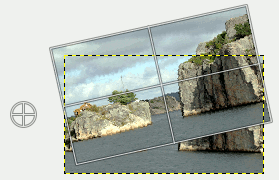
Die Ebene wurde um das Zentrum gedreht, das sich außerhalb des Bildes befindet
![[Anmerkung]](images/note.png)
|
Anmerkung |
|---|---|
|
Ebenen konnen Sie auch drehen über → → . |